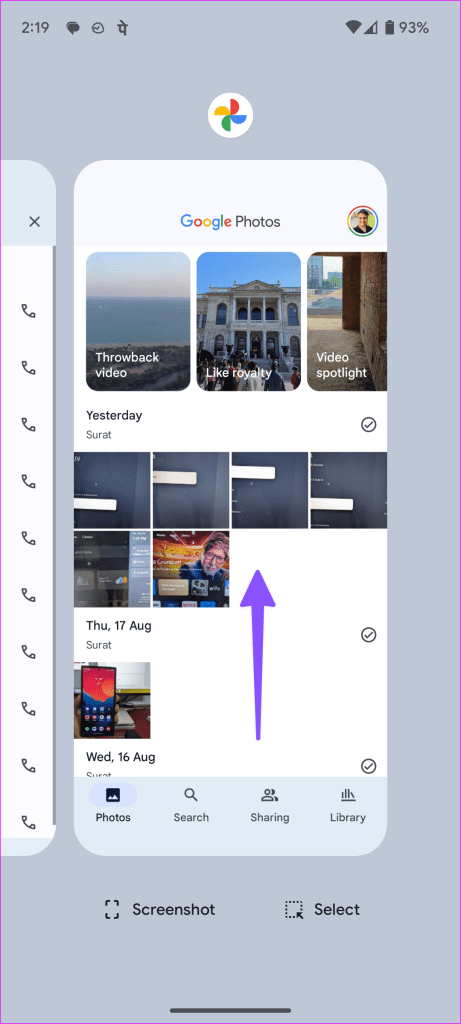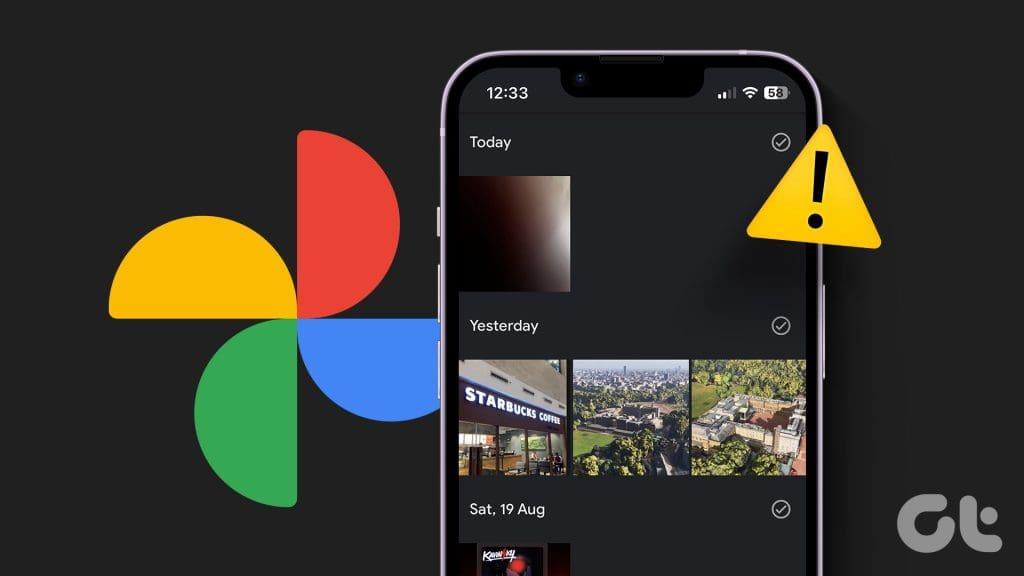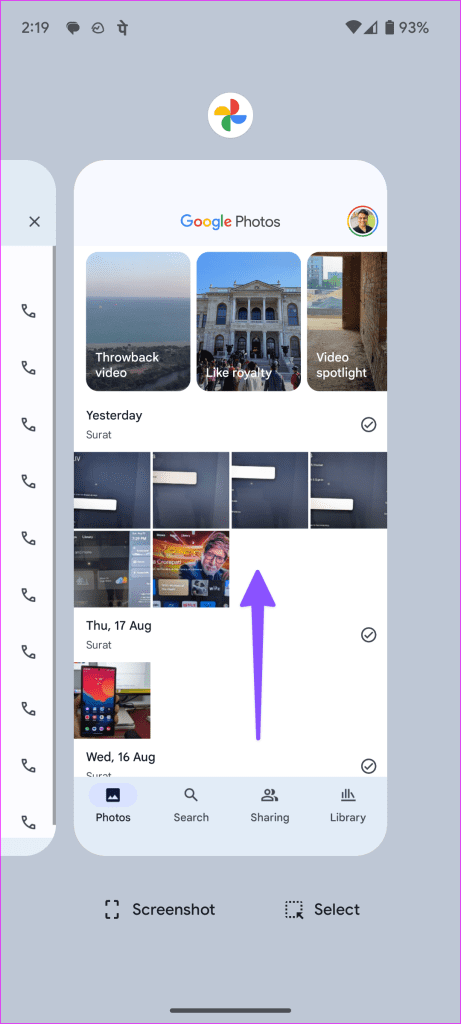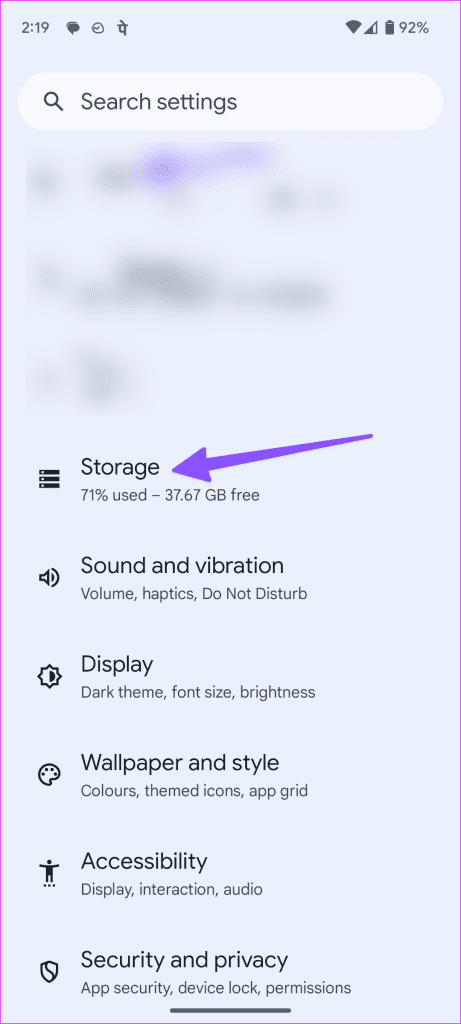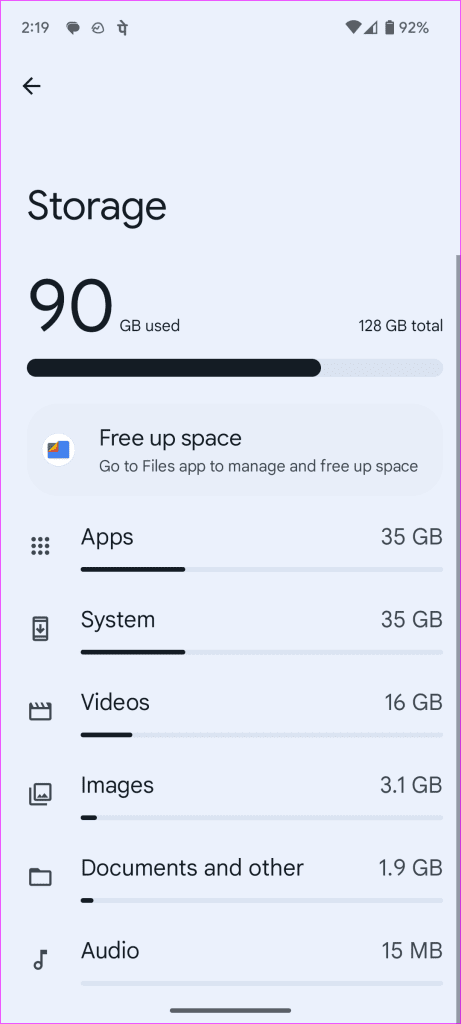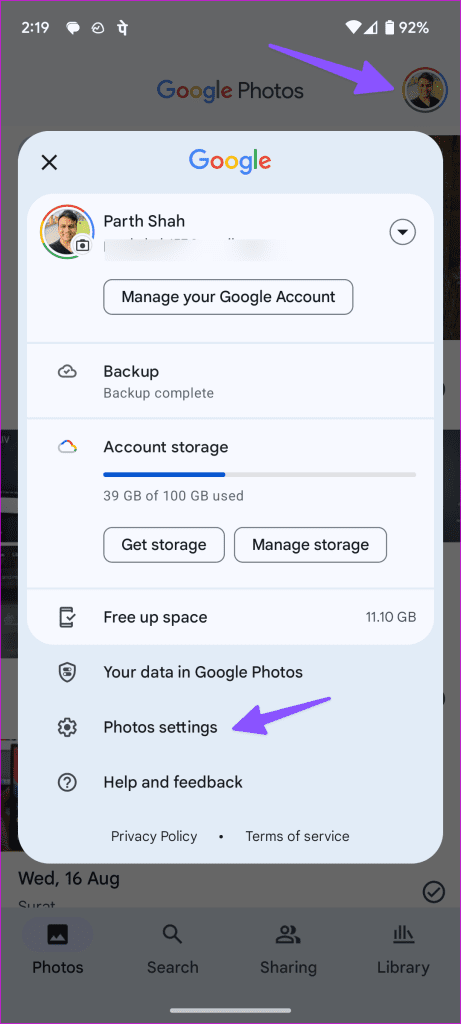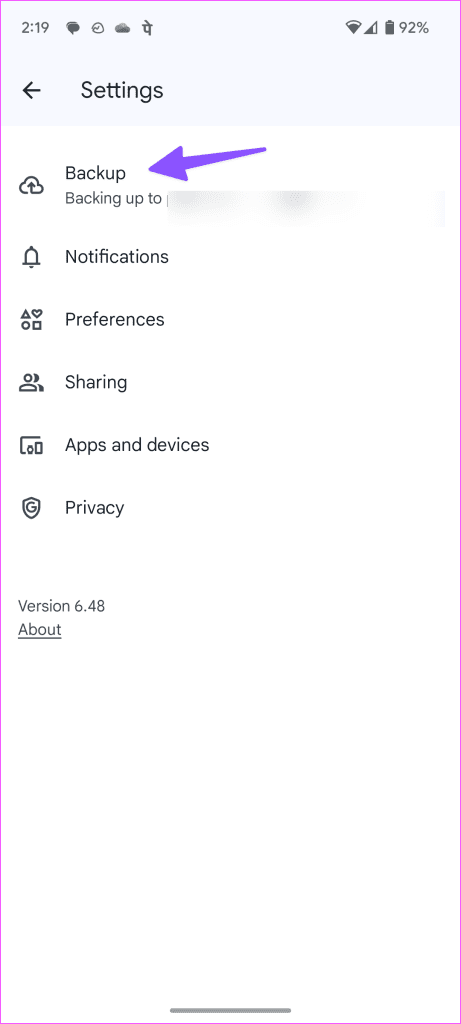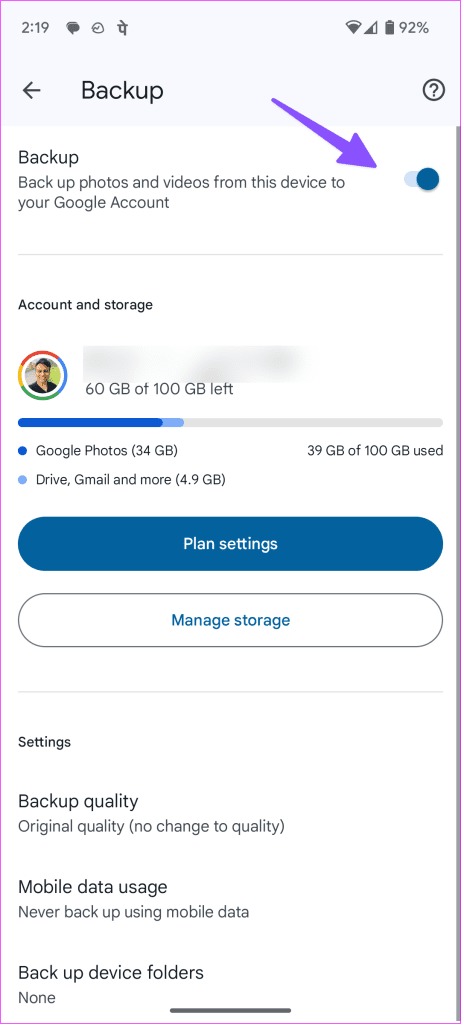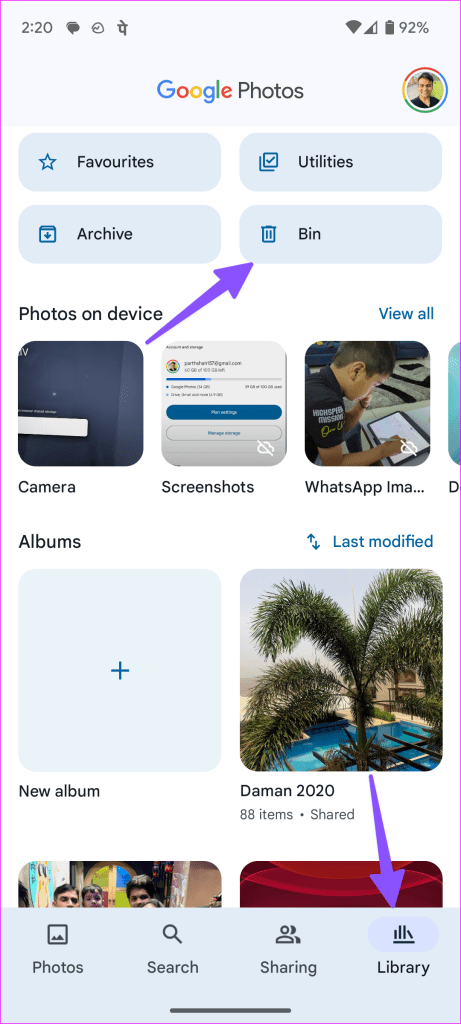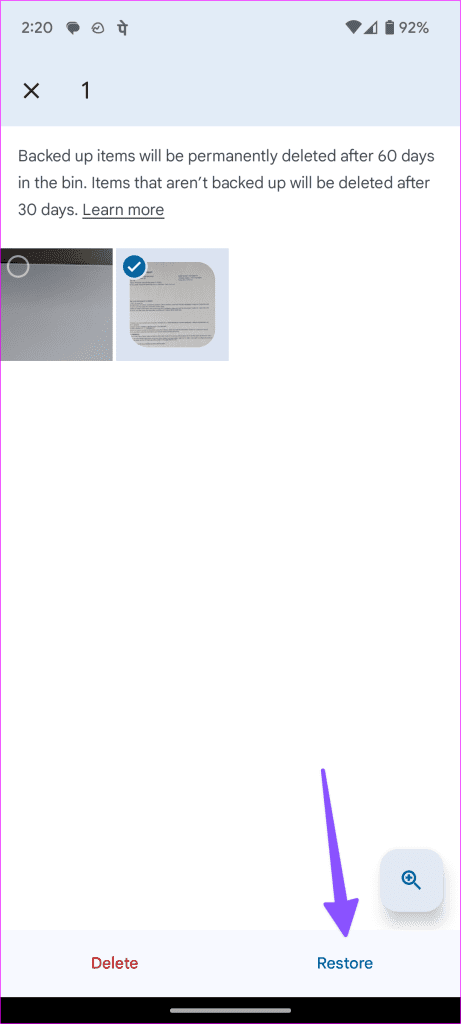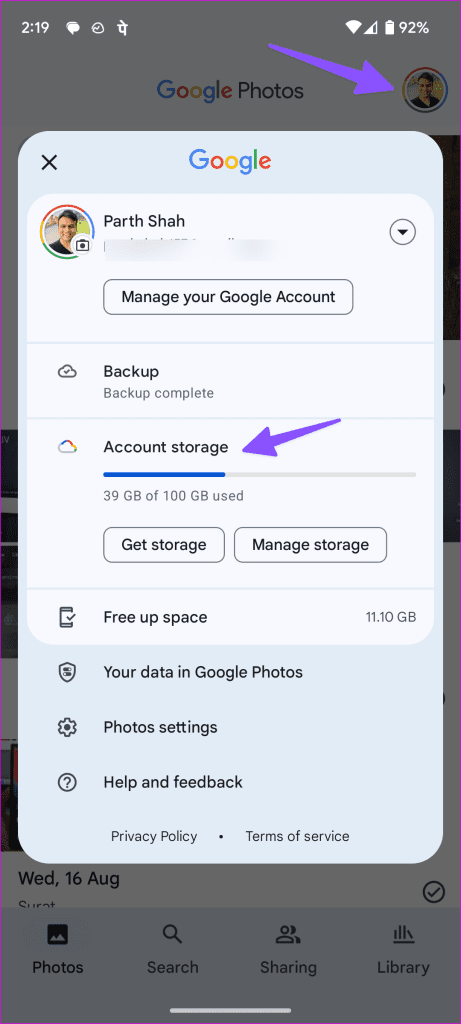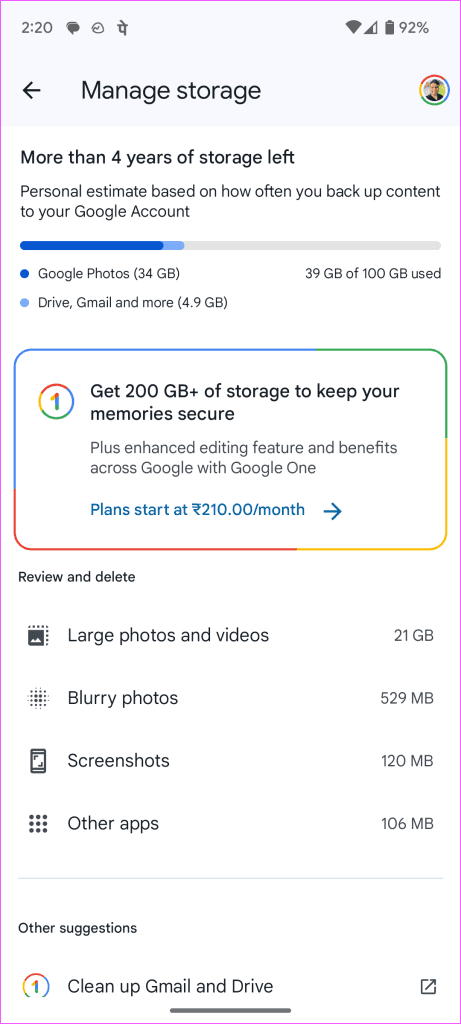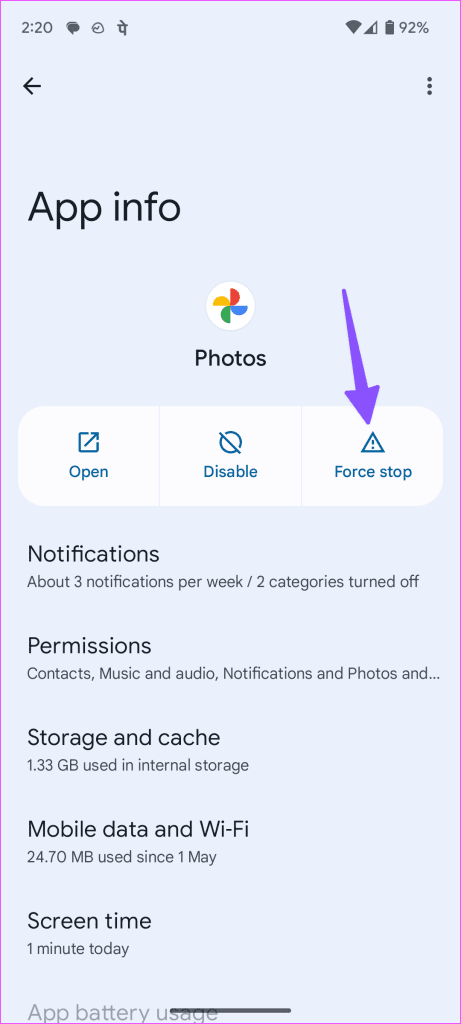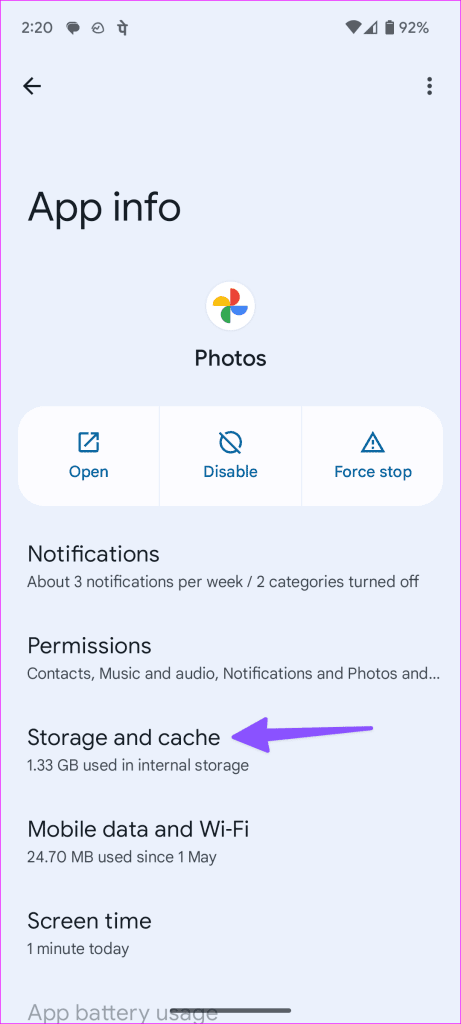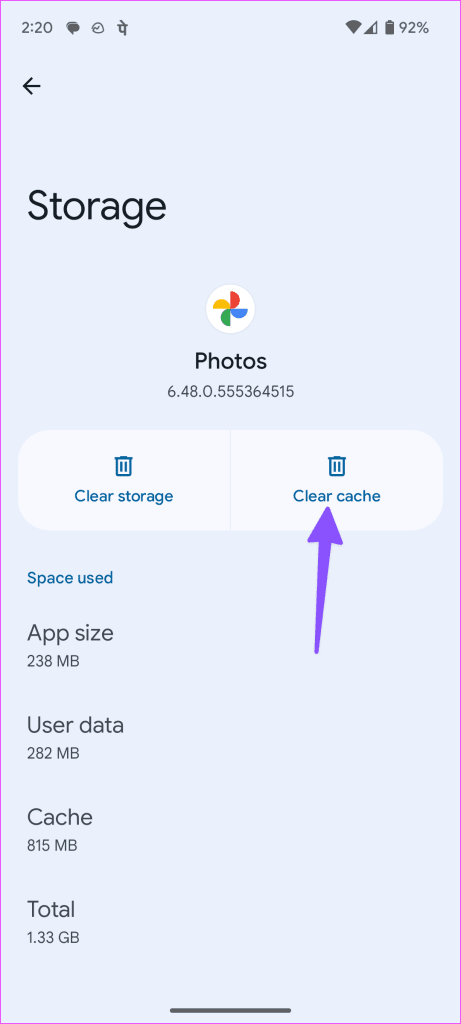Con uso compartido fluido, disponibilidad multiplataforma y una gran cantidad de funciones de edición inteligentes, Google Photos es fácilmente una de las mejores aplicaciones de galería. Sin embargo, el servicio de almacenamiento multimedia de Google no está exento de errores. A veces, no carga imágenes , no reconoce rostros o incluso no muestra todas las fotos en su teléfono. Estas son las mejores formas de arreglar que Google Photos no muestre todas las fotos en iPhone y Android.
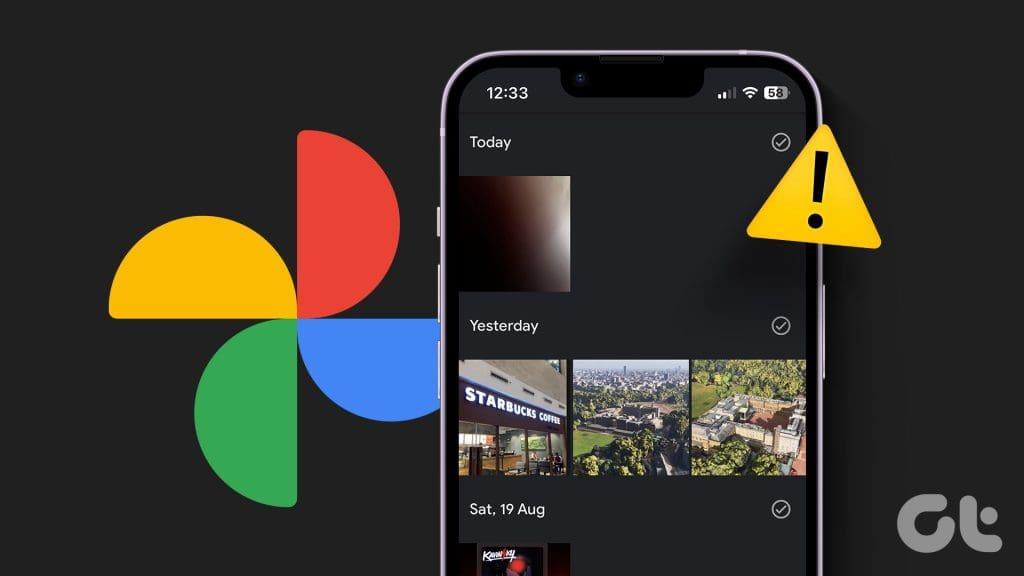
Además de ser la aplicación de galería predeterminada en Android, Google Photos también funciona como herramienta de copia de seguridad multimedia. Te confundirás cuando la aplicación no muestre las fotos respaldadas. Muchos se han quejado de que las fotos y vídeos descargados no aparecen en Google Photos.
1. Reinicia la aplicación
Puedes reiniciar la aplicación Google Photos e intentar sincronizar nuevas fotos. Puedes deslizar hacia arriba y mantener presionado desde la parte inferior para abrir el menú de aplicaciones recientes y deslizar hacia arriba en Google Photos para cerrarlo por completo.
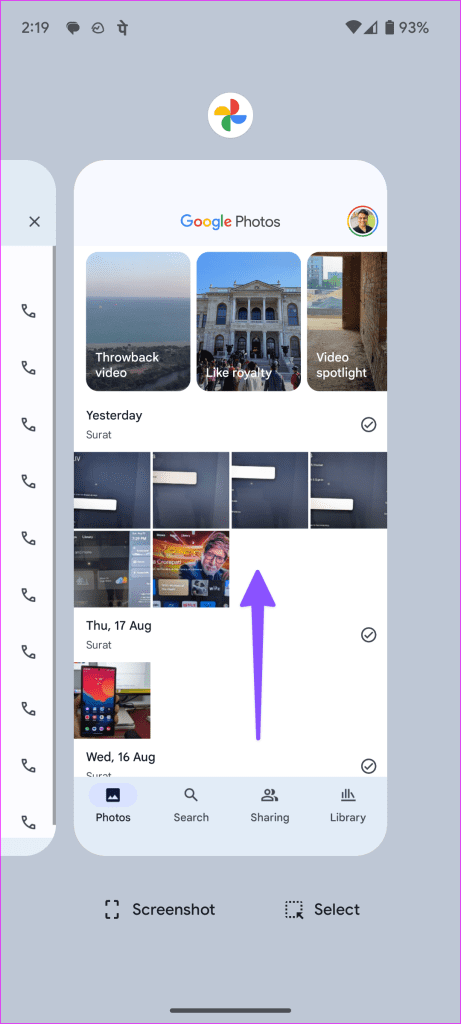
2. Verifique la conexión de red
Si intenta cargar archivos multimedia cargados en Google Photos con una conexión a Internet deficiente, la aplicación puede tener problemas de visualización. Debe habilitar el modo Avión y deshabilitarlo después de un tiempo.
Si su teléfono sigue perdiendo barras de red, restablezca la configuración de red y vuelva a intentarlo.
3. Verifique el almacenamiento del teléfono
¿Los archivos descargados no aparecen en la aplicación Google Photos? Cuando su teléfono se queda sin espacio, es posible que los archivos multimedia descargados no aparezcan. El navegador del teléfono solo puede descargar el archivo pero no puede escribir el mismo almacenamiento en el dispositivo. Debe tomar las medidas necesarias para liberar espacio.
Paso 1: abre la Configuración en tu Android.
Paso 2: desplácese hasta Almacenamiento. Consulta un desglose detallado del espacio en tu teléfono.
Paso 3: puedes eliminar archivos grandes, eliminar aplicaciones innecesarias y borrar el caché para liberar espacio.
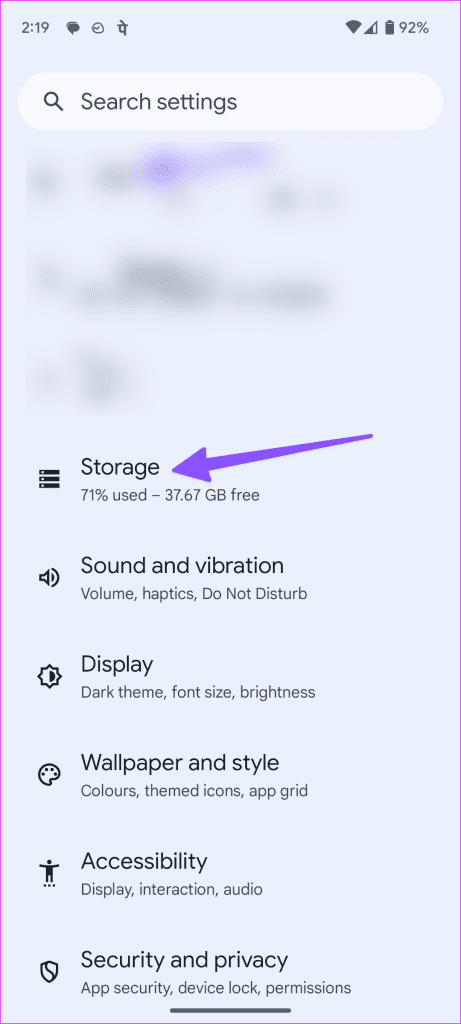
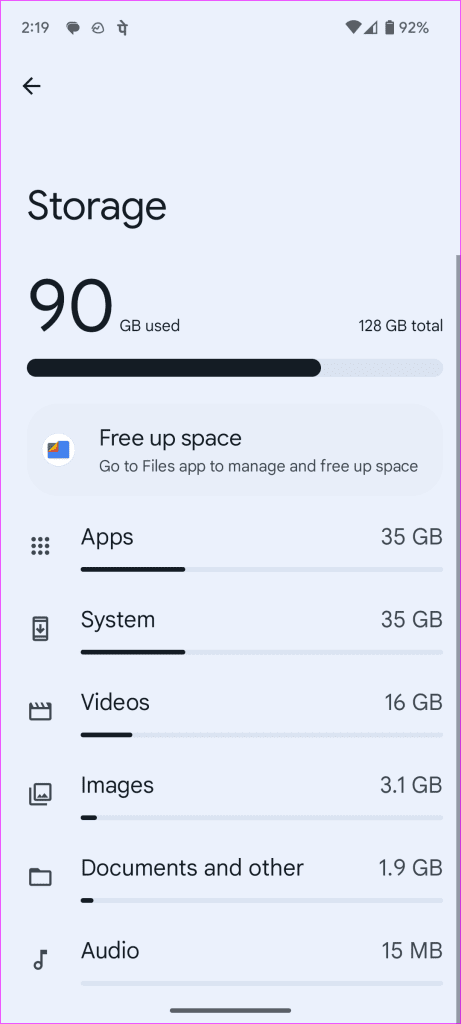
4. Habilite la copia de seguridad y la sincronización
Debe habilitar la copia de seguridad de Google Photos en su teléfono para sincronizar sus archivos multimedia en todos los dispositivos. Así es cómo.
Paso 1: inicia Google Photos en tu teléfono.
Paso 2: toca tu foto de perfil en la esquina superior derecha. Seleccione Configuración de fotos.
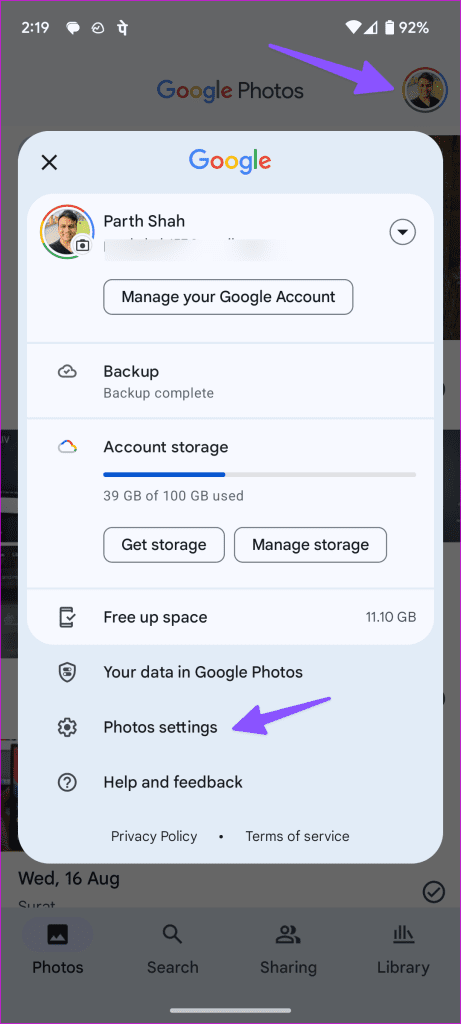
Paso 3: toca Copia de seguridad y habilítala en el siguiente menú.
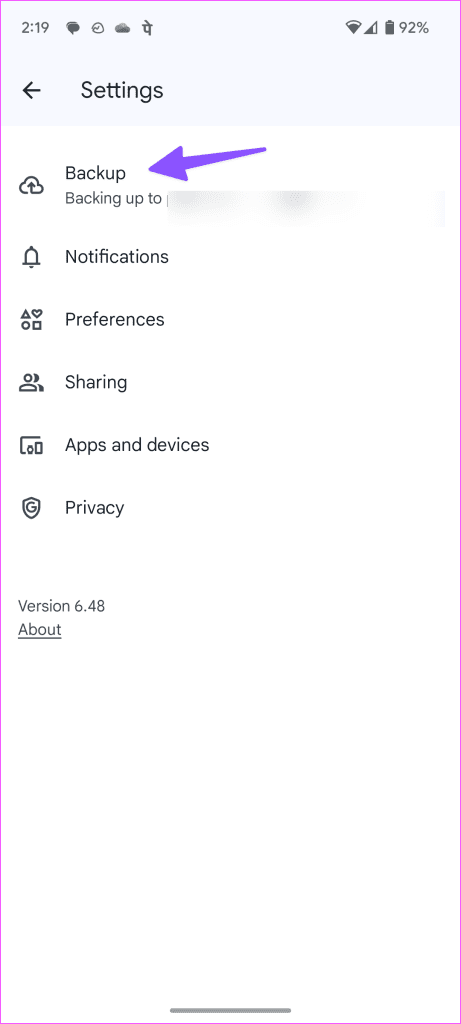
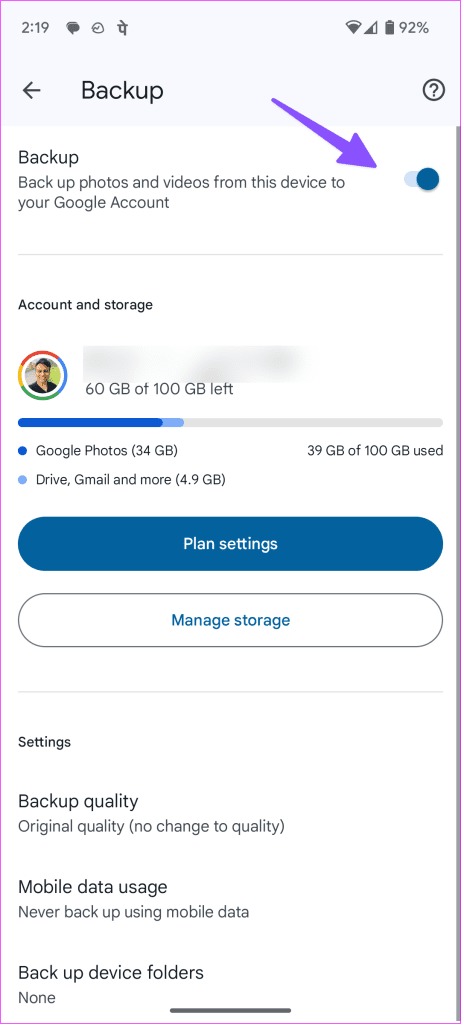
También puede configurar la calidad de la copia de seguridad y modificar el uso de datos móviles durante el proceso de copia de seguridad.
5. Verifique la papelera de Google Fotos
¿Borraste accidentalmente varios archivos multimedia de Google Photos? El sistema elimina lo mismo de todos sus dispositivos conectados. Afortunadamente, puedes restaurar esas fotos y videos desde Bin. Esto es lo que debes hacer.
Paso 1: abre Google Photos y ve a Biblioteca.
Paso 2: toca Papelera. Mantenga presionado y seleccione los elementos que desea recuperar. Toca Restaurar en la parte inferior.
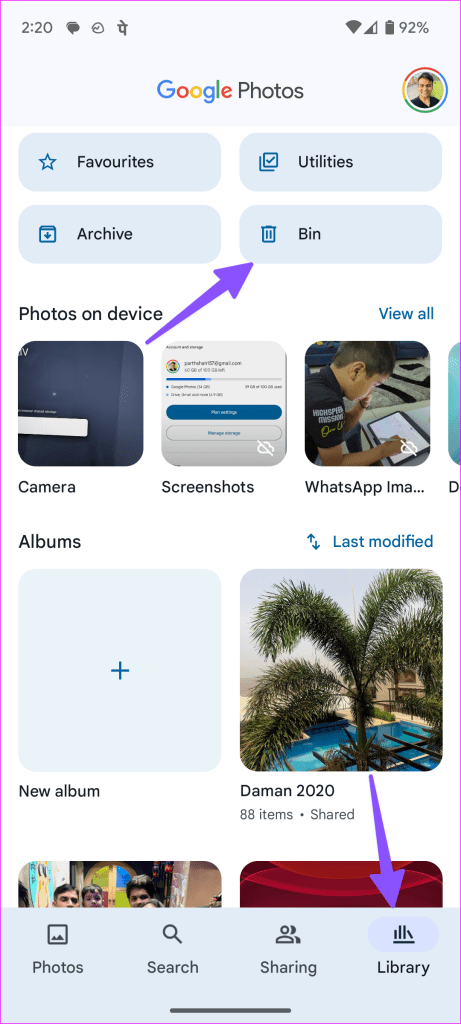
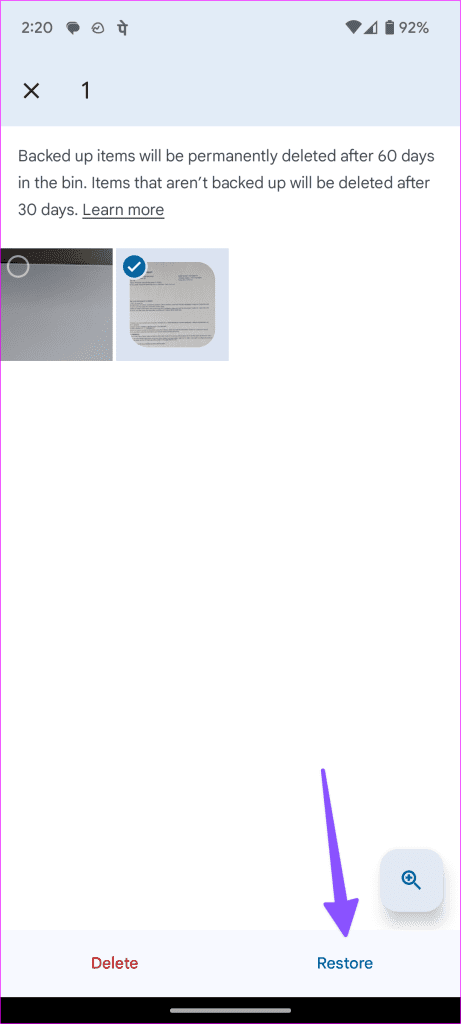
Tus archivos multimedia deberían comenzar a aparecer en la aplicación Fotos.
6. Verifique el almacenamiento de Google Drive
Google ofrece 15 GB de almacenamiento en Drive de forma gratuita. Si su cuenta ha excedido el espacio asignado, es posible que tenga problemas para cargar y verificar sus fotos. A continuación, le indicamos cómo verificar su almacenamiento en Drive y seguir los pasos necesarios para liberar o comprar espacio adicional.
Paso 1: inicia Google Photos en tu teléfono y toca la imagen de la cuenta en la esquina superior derecha.
Paso 2: puedes verificar el almacenamiento de la cuenta. Tócalo para comprobar el desglose detallado.
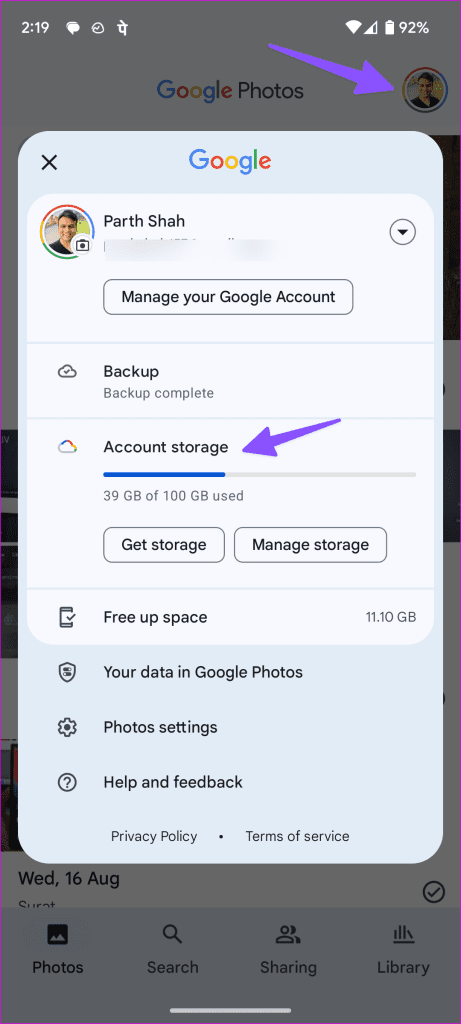
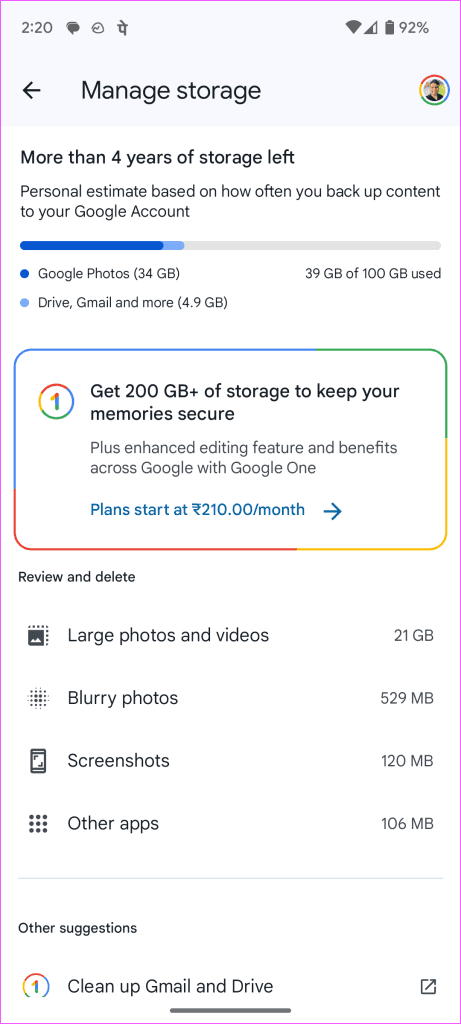
Puede revisar las sugerencias de Google Photos para eliminar y eliminar videos grandes, fotos borrosas, capturas de pantalla y más. También puedes suscribirte a uno de los planes de Google One para comprar espacio adicional. El precio comienza en $2 por mes por 100GB.
7. Forzar detención de fotos
Si la aplicación Google Photos no funciona, puedes forzar la detención de la aplicación e intentarlo de nuevo.
Paso 1: Mantenga presionado el ícono de la aplicación Google Photo y abra el menú de información de la aplicación.
Paso 2: toca Forzar detención y reinicia la aplicación para cargar el contenido.
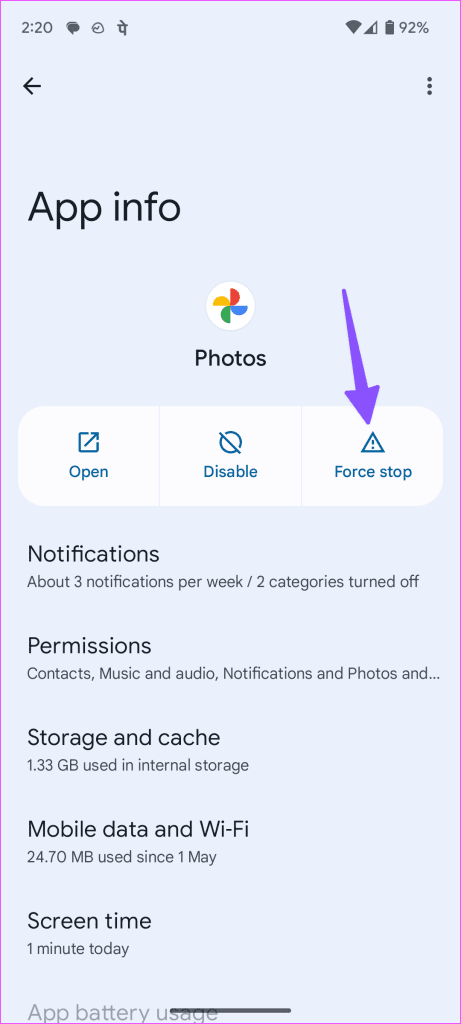
8. Borrar la caché de Google Fotos
Un caché corrupto de Google Photos a menudo estropea las funciones de la aplicación en su teléfono. Debes borrar el caché de Google Fotos y volver a intentarlo.
Paso 1: Vaya al menú de información de la aplicación Google Photos (consulte los pasos anteriores).
Paso 2: toca "Almacenamiento y caché".
Paso 3: seleccione Borrar caché.
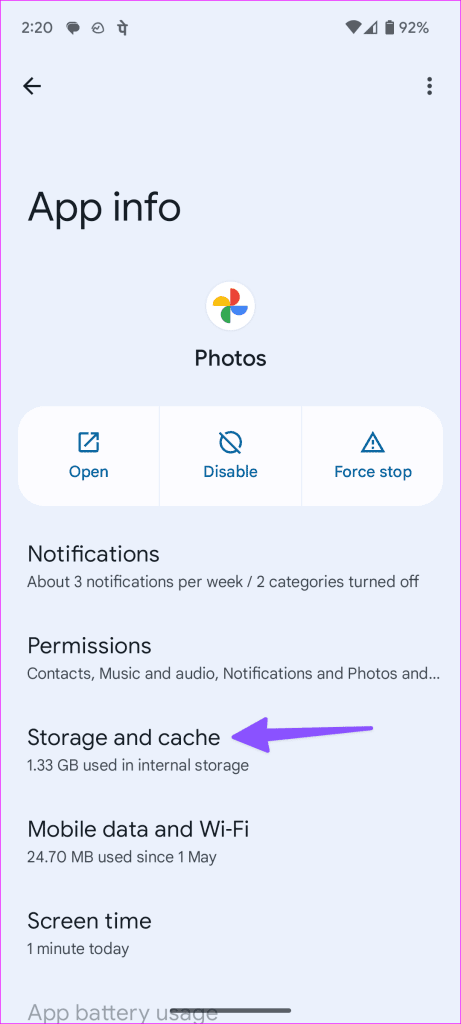
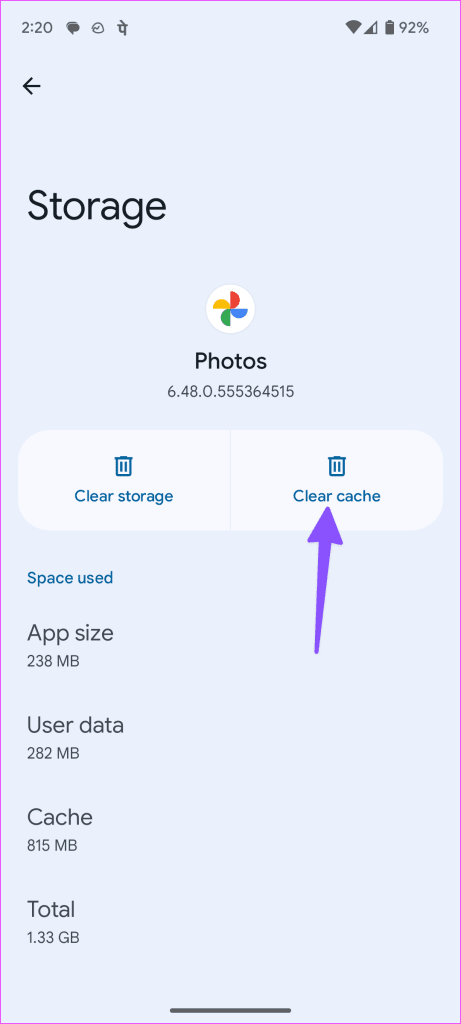
9. Actualiza Google Fotos
Google actualiza con frecuencia aplicaciones móviles en iPhone y Android con nuevas funciones y correcciones de errores. Debes actualizar Google Photos a la última versión y volver a intentarlo.
10. Pruebe Fotos Web
Es posible que Google Photos no muestre todas las fotos y videos cargados en su teléfono. Puedes utilizar la versión web de Google Photos para consultar tus recuerdos.
Web de Google Fotos
Accede a tus recuerdos en el teléfono
Cuando descargas archivos corruptos en tu teléfono, es posible que no aparezcan en la aplicación Google Photos. También debes verificar el estado de Google Photos en Downdetector y confirmar cualquier interrupción actual. Si hay un problema del lado del servidor, debe esperar a que la empresa lo solucione.